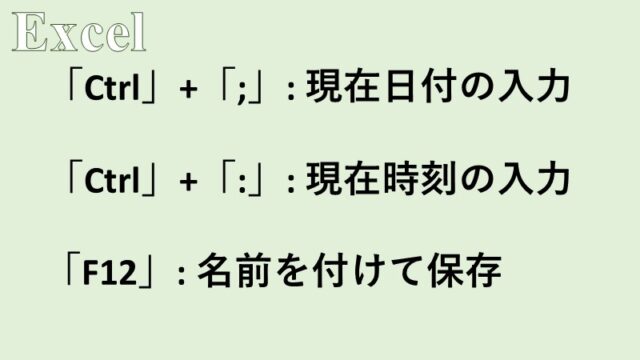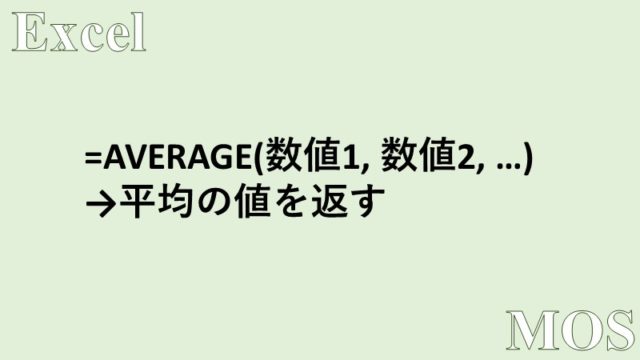- セルを結合およびセルの結合を解除する方法
Excelにおいて、セルを結合したり、セルの結合を解除したりする方法について紹介します。
セルの結合はExcelの見た目、体裁をきれいにみせるために重要な機能です。しかし、Excelをデータベースとして使用する場合や、関数を使用してセルを参照する場合には悪影響を与える可能性があるため、むやみやたらに使用しないように注意が必要です。
セルを結合する
Excelでは、複数のセルを結合して1つのセルにすることができます。
結合して1つとなったセル内で配置を整えることができるため、見た目をきれいにする上でとても役に立つ機能です。
やり方は簡単で、結合して1つにしたい複数のセルを選択した状態で、[ホーム]タブ、[配置]グループにある、[セルを結合して中央揃え]をクリックするだけです。
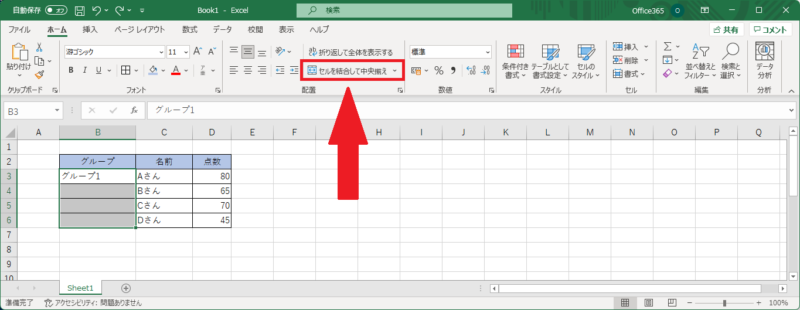
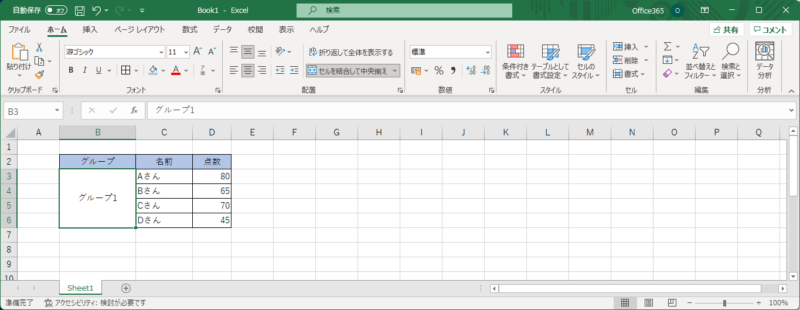
そうすると、選択した複数のセルが1つに結合され、[セルを結合して中央揃え]の名前の通り、入力されている文字列は中央揃えとなります。
この時、複数選択したセルの中で何か入力されているセルのうち、最も左上のセルに入力された内容が保持されます。
それ以外のセルにも、入力がある場合には、次のようなダイアログボックスが表示されるので留意しておきましょう。
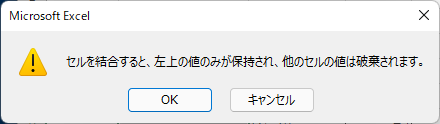
複数選択したセルのうち、左上の値のみが保持されて大丈夫ならば、[OK]をクリックして構いません。それでは困る場合はキャンセルして修正しましょう。
[セルを結合して中央揃え]をクリックすると、中央揃えになると説明しましたが、中央揃えにしたくない場合は、[ホーム]タブ、[配置]グループにある、[セルを結合して中央揃え]の右部分の▼をクリックして[セルの結合]をクリックすればOKです。


セルの結合を解除する
反対にセルの結合を解除する方法は、結合されたセルを選択し、セル結合する時にクリックした、[ホーム]タブ、[配置]グループにある、[セルを結合して中央揃え]をもう一度クリックします。
そうすればセルの結合が解除され、複数セルに分割されます。
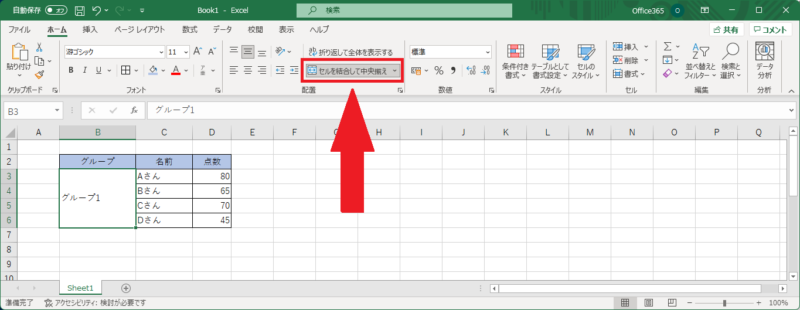
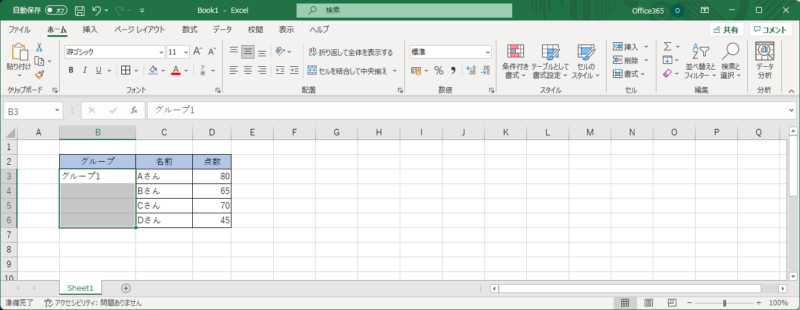
さらにMOSについて、勉強したい方は参考書を利用しましょう。